So berechnen Sie die Gesamtpunktzahl und die Durchschnittspunktzahl in Excel
- 醉折花枝作酒筹Original
- 2021-05-24 16:42:3163423Durchsuche
Berechnungsmethode: Öffnen Sie zuerst die zu bearbeitende Excel-Tabelle, wählen Sie die Zelle mit der Gesamtpunktzahl aus und geben Sie dann „=Summe (angegebener Bereich)“ in die Zelle ein, um die Gesamtpunktzahl der Fläche zu berechnen , Geben Sie „=DURCHSCHNITT(angegebener Bereich)“ in die Zelle ein, um die durchschnittliche Punktzahl des Bereichs zu ermitteln.

Die Betriebsumgebung dieses Tutorials: Windows 7-System, Microsoft Office Excel 2010-Version, Dell G3-Computer.
Doppelklicken Sie, um die Excel-Tabelle zu öffnen, in der die Gesamtpunktzahl und die Durchschnittspunktzahl berechnet werden müssen. Geben Sie nach dem Öffnen der Tabelle ein Gleichheitszeichen in die Zelle „Gesamtpunktzahl“ ein.
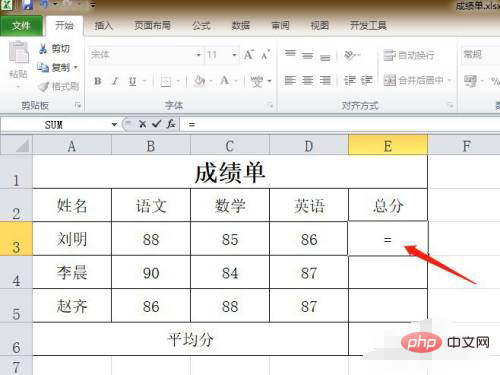
Dann geben Sie SUM ein und doppelklicken Sie in den Optionen unten auf die Funktion SUM.
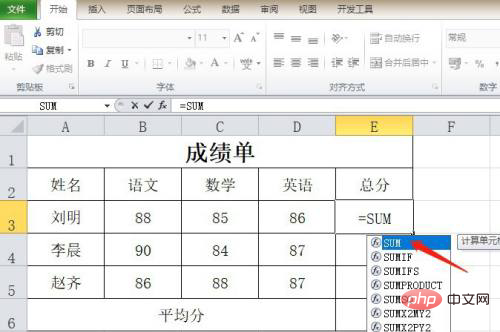
Als nächstes wählen Sie die Zellen aus, für die die Gesamtpunktzahl berechnet werden soll, wie im Bild gezeigt.
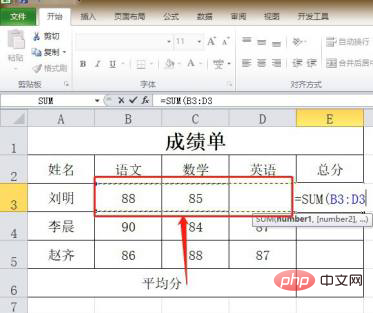
Vervollständigen Sie nach der Auswahl die schließende Klammer und klicken Sie einmal, um das Symbol einzugeben.
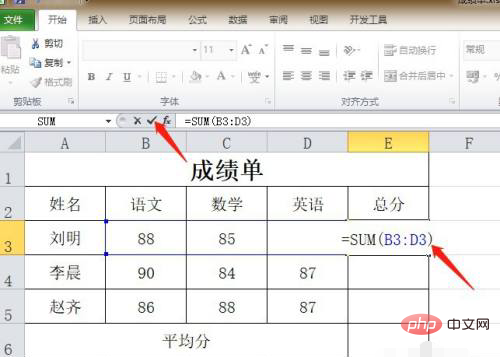
Auf diese Weise können Sie sehen, dass die berechnete Gesamtpunktzahl in der Zelle erhalten wird, in der die Funktion gerade eingegeben wurde. Platzieren Sie dann die Maus in der unteren rechten Ecke der Zelle. Halten Sie die linke Maustaste gedrückt, ziehen Sie zur letzten Zelle und lassen Sie sie los.
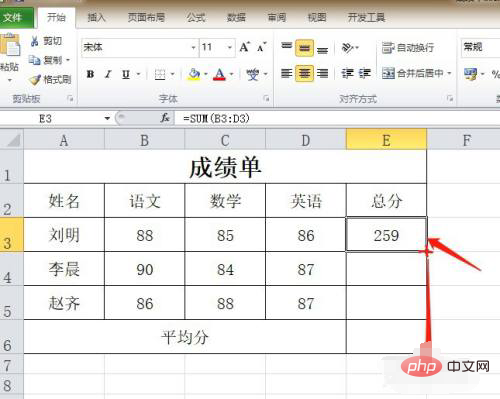
Als nächstes geben Sie die Funktion AVERAGE in die Durchschnittszelle ein.
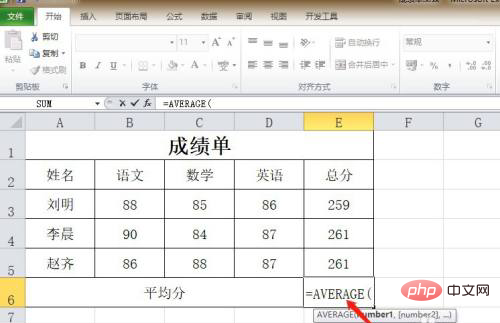
Wählen Sie dann die Zellen aus, für die die durchschnittliche Punktzahl berechnet werden soll.
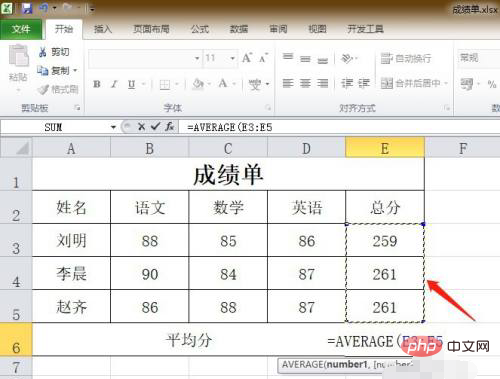
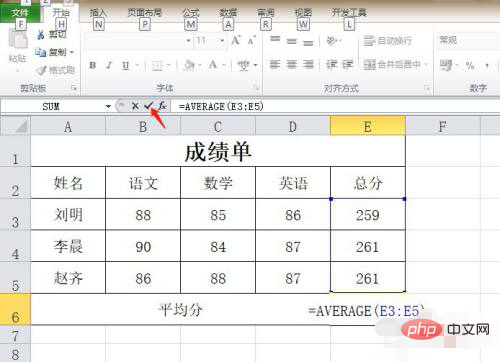
Verwandte Lernempfehlungen: Excel-Tutorial
🎜Das obige ist der detaillierte Inhalt vonSo berechnen Sie die Gesamtpunktzahl und die Durchschnittspunktzahl in Excel. Für weitere Informationen folgen Sie bitte anderen verwandten Artikeln auf der PHP chinesischen Website!

